Bạn đã bao giờ nhìn thấy các chữ cái bị bóp méo khi đăng ký, nhập thông tin đăng nhập hoặc gửi bất cứ thứ gì trên một trang web? Bạn băn khoăn không biết nó là gì, cách thức hoạt động và cách bật tính năng này cho cửa hàng Magento 2 của mình. Tất cả những câu hỏi này sẽ được giải đáp trong bài viết này agento 2 CAPTCHA: Hướng dẫn kích hoạt nhanh trong vài phút, hãy bắt đầu với SmartOSC !
Magento 2 CAPTCHA là gì?
CAPTCHA là viết tắt của Kiểm tra Turing Công khai Hoàn toàn Tự động để Nói với Máy tính và Con người Khác biệt, trách nhiệm của nó là kiểm tra xem người dùng là người thật hay bot.
Bạn có thể tự hỏi làm thế nào CAPTCHA có thể phân biệt được giữa người và bot. Nó rất dễ! Mọi người có thể thấy sự khác biệt giữa số, chữ cái và bất kỳ ký hiệu nào nhưng bot thì không.
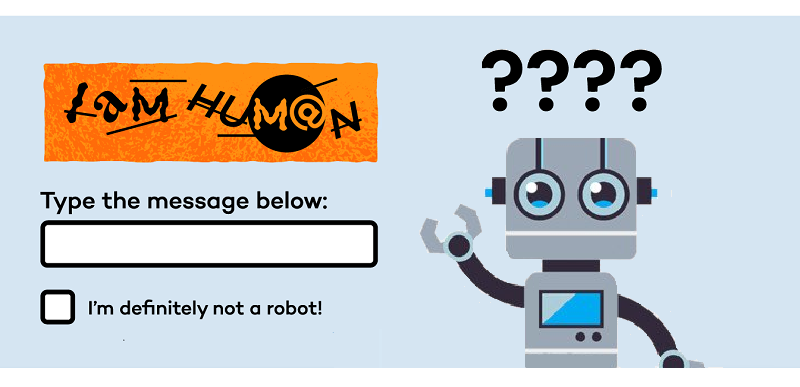
Tại sao Magento 2 CAPTCHA lại rất quan trọng đối với cửa hàng của bạn?
Các trang web Magento 2 sử dụng CAPTCHA như một cách để tăng cường bảo mật của họ. CAPTCHA giúp bạn ngăn chặn các nhận xét hoặc email spam được tạo bởi bot, tập lệnh hoặc chương trình. Nó cũng ngăn chặn việc gửi đăng ký giả mạo từ bot.
Cuối cùng nhưng không kém phần quan trọng, CAPTCHA giúp mua sắm trực tuyến an toàn hơn, bạn có thể đảm bảo rằng những người đang đặt mua sản phẩm hoặc dịch vụ chỉ là con người. Do đó, rủi ro nhận được đơn đặt hàng giả mạo hoặc thư rác sẽ được giảm bớt.
Xem thêm bài viết: https://www.smartosc.com/insights/magento-agency-singapore
Định cấu hình Magento 2 CAPTCHA cho quản trị viên
- Trên bảng điều khiển Quản trị, đi tới Cửa hàng → Cài đặt → Cấu hình.
- Trong bảng điều khiển bên trái, chọn Nâng cao → Quản trị.
- Mở phần CAPTCHA và tiếp tục với các bước sau:

- Đặt Bật CAPTCHA trong Quản trị thành Có.
- Trong trường Phông chữ: chọn tên phông chữ được sử dụng cho các ký hiệu CAPTCHA (mặc định là LinLibertine).
- Trong trường Biểu mẫu: chọn bất kỳ biểu mẫu nào sau đây mà Magento 2 CAPTCHA sẽ được sử dụng:
- Đăng nhập quản trị viên
- Quản trị viên Quên mật khẩu
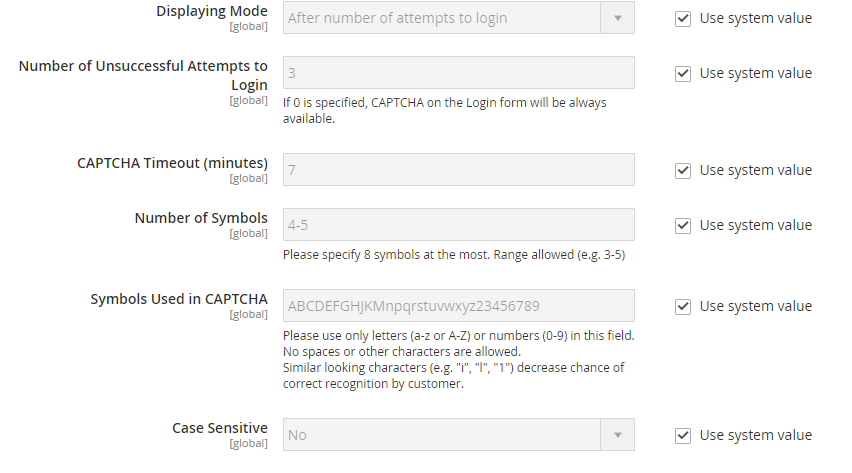
- Trong Chế độ hiển thị, hãy chọn một trong hai tùy chọn bên dưới:
- Luôn
- Sau nhiều lần thử đăng nhập
- Trong Số lần đăng nhập không thành công: điền số lần đăng nhập không thành công trước khi hình ảnh xác thực xuất hiện. Nếu bạn đặt thành Zero, Captcha sẽ luôn khả dụng.
- Trong trường CAPTCHA Timeout (phút): Nhập số phút mà CAPTCHA sẽ hết hạn sau khoảng thời gian này. Khi CAPTCHA hết hạn, người dùng phải tải lại trang để tạo CAPTCHA mới.
- Trong trường Number of Symbols: nhập số lượng ký hiệu mà CAPTCHA sẽ xuất hiện. Số lượng tối đa là tám. Nếu bạn muốn một số lượng ký hiệu thay đổi theo từng CAPTCHA, hãy nhập một dải số (chẳng hạn như 6-8).
- Trong trường Ký hiệu được sử dụng trong CAPTCHA: chỉ định các ký hiệu có thể xuất hiện trong CAPTCHA. Chỉ nhập các chữ cái (az và AZ) hoặc số (0-9) vào hộp. Ở chế độ mặc định, bạn không thể sử dụng các ký hiệu tương tự (như 1, i hoặc l), bạn nên sử dụng các ký hiệu mà người dùng có thể dễ dàng nhận biết.
- Trong trường Phân biệt chữ hoa chữ thường: nếu bạn chọn Có, nghĩa là người dùng phải nhập chính xác các ký tự viết hoa và viết thường như trong CAPTCHA.
- Khi hoàn tất, hãy nhấp vào Lưu cấu hình.
Xem thêm bài viết: https://www.smartosc.com/insights/magento-development-service-company
Định cấu hình CAPTCHA Mặt tiền cửa hàng trong Magento 2
- Trên bảng điều khiển Quản trị, phủ định đối với Cửa hàng → Cài đặt → Cấu hình.
- Trong bảng điều khiển bên trái, chuyển đến Cấu hình khách hàng → Khách hàng.
- Mở rộng phần Magento 2 CAPTCHA và tiếp tục với phần sau:
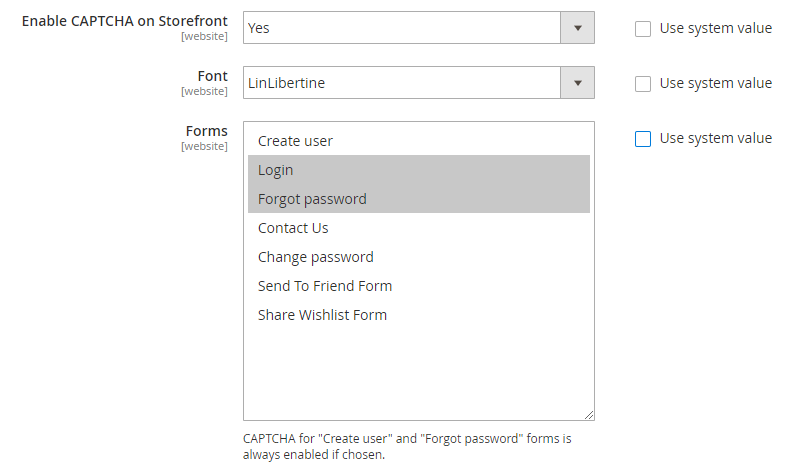
- Đặt Bật CAPTCHA trên trường Giao diện người dùng thành Có.
- Trong trường Phông chữ: chọn tên phông chữ được sử dụng cho các ký hiệu CAPTCHA (mặc định là LinLibertine).
- Trong trường Biểu mẫu: chọn bất kỳ biểu mẫu nào sau đây nơi CAPTCHA sẽ được sử dụng:
- Tạo người dùng
- Đăng nhập
- Quên mật khẩu
- Thanh toán với tư cách khách
- Đăng ký trong khi thanh toán
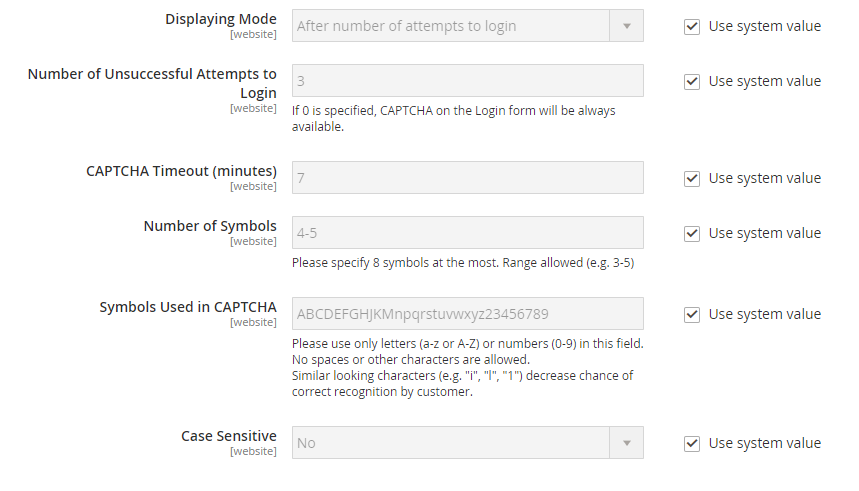
- Trong Chế độ hiển thị, hãy chọn một trong hai tùy chọn bên dưới:
- Luôn
- Sau nhiều lần thử đăng nhập
- Trong Số lần đăng nhập không thành công: điền số lần đăng nhập không thành công trước khi hình ảnh xác thực xuất hiện. Nếu bạn đặt thành Zero, Captcha sẽ luôn khả dụng.
- Trong trường CAPTCHA Timeout (phút): Nhập số phút mà CAPTCHA sẽ hết hạn sau khoảng thời gian này. Khi CAPTCHA hết hạn, quản trị viên phải tải lại trang để tạo CAPTCHA mới.
- Trong trường Number of Symbols: nhập số lượng ký hiệu mà CAPTCHA sẽ xuất hiện. Số lượng tối đa là tám. Nếu bạn muốn một số lượng ký hiệu thay đổi theo từng CAPTCHA, hãy nhập một dải số (chẳng hạn như 6-8).
- Trong trường Ký hiệu được sử dụng trong CAPTCHA: chỉ định các ký hiệu có thể xuất hiện trong CAPTCHA. Chỉ nhập các chữ cái (az và AZ) hoặc số (0-9) vào hộp. Ở chế độ mặc định, bạn không thể sử dụng các ký hiệu tương tự (như 1, i hoặc l), bạn nên sử dụng các ký hiệu mà người dùng có thể dễ dàng nhận biết.
- Trong trường Phân biệt chữ hoa chữ thường: nếu bạn chọn Có, nghĩa là quản trị viên phải nhập chính xác các ký tự viết hoa và viết thường như trong CAPTCHA.
- Khi hoàn tất, hãy nhấp vào Lưu cấu hình.
Tất cả đã xong!
Trên đây là toàn bộ thông tin về Magento 2 CAPTCHA và hướng dẫn giúp bạn cấu hình cho cửa hàng. Nếu gặp vấn đề gì khi cấu hình, đừng ngại để lại bình luận bên dưới. Chúng tôi sẵn sàng giúp đỡ bạn trong mọi trường hợp!
►►►► Please visit our products: Magento POS, BigCommerce POS, Shopify POS, Woocommerce POS, NetSuite POS, Mobile POS, White label POS, Reseller POS, POS System for Retail and Commercetools POS
Nguồn bài viết: Magento VietNam
►►►► Dịch vụ liên quan của chúng tôi: salesforce customer 360, technology strategy, digital transformation technologies,artificial intelligence in industrial automation, cloud computing ai, AI and Data Analytics,phần mềm quản lý doanh nghiêp, nền tảng quản trị doanh nghiệp, phần mềm nhân sự, phần mềm chấm công, việc làm php, tuyển dụng php, phần mềm tính lương, phần mềm crm, tuyển dụng ai engineer, phần mềm KPI, phần mềm OKR, Phần mềm quản lý dự án, App chấm công, Cách tính lương, Ftrip Viet Nam, vietnam itinerary 2 weeks, north vietnam 2 week itinerary, northern vietnam 2 week itinerary, vietnam luxury tours, custom travel itinerary, best tour operators in vietnam, Vietnam Photography Tour, Photography Tour Guide Viet Nam

